Hur man dubblerar utrymme i Microsoft Word
Microsoft Office Microsoft Word Hjälte / / August 16, 2021

Senast uppdaterad den

Undrar du hur du fördubblar utrymme i Microsoft Word? Vi leder dig igenom det i Word på skrivbordet, webben och din mobila enhet.
Du kan ha ett krav på att ditt papper är ställas in som dubbelspalt. Eller kanske du föredrar att formatera ditt dokument på detta sätt för enklare läsning. Du kan dubbelutrymme i Microsoft Word på ett par olika sätt beroende på om det är hela dokumentet eller bara ett avsnitt.
Hur du fördubblar ditt dokument i Word
Du kan använda dubbel avstånd på ditt dokument i Word -skrivbordsprogrammet på Windows och Mac, även om du redan har startat det. Det tar bara tre klick.
- Gå till Design flik.
- Klick Avstånd mellan stycken i bandet.
- Välj Dubbel.
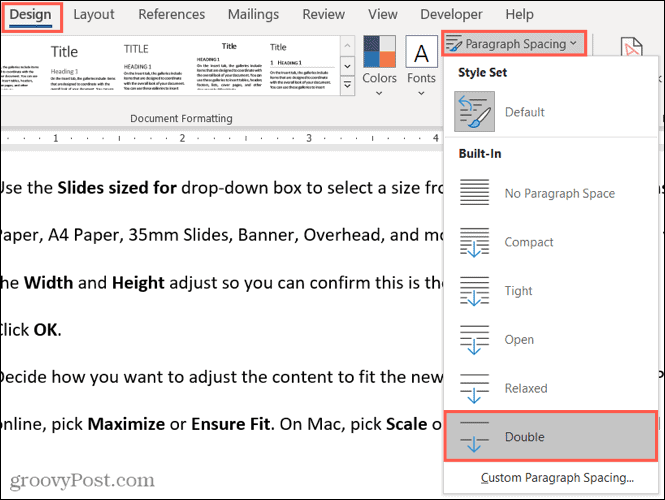
Hela ditt dokument ska sedan uppdateras till formatet med dubbla mellanslag.
Hur du dubblerar mellanslagsdel av ett dokument i Word
Om du använder Ord för webben Om du bara vill fördubbla en del av ditt dokument kan du göra detta på flera olika sätt.
- Markera den text du vill fördubbla mellanslag.
- Gå till Hem flik.
- Klick Linje- och styckeavstånd.
- Välja 2.0 i listrutan.
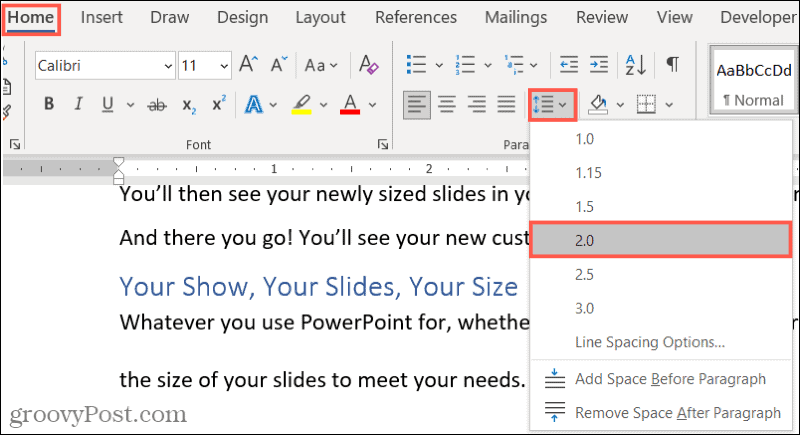
Alternativt kan du följa samma steg direkt ovan, men i steg 4 väljer du Alternativ för radavstånd.
- I fönstret som visas, bekräfta att du är på Inryck och avstånd flik.
- Gå till avsnittet Avstånd och välj Dubbel i listrutan för Radavstånd.
- Klick OK.
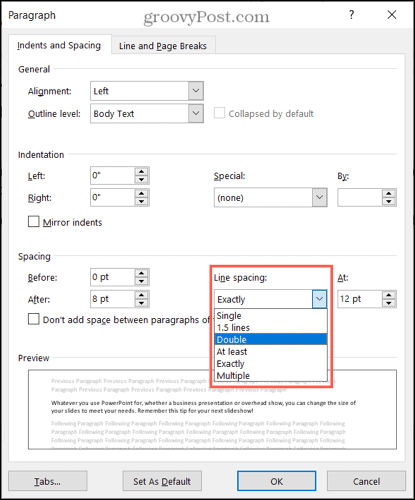
Om du använder något av ovanstående bör du bara se den markerade texten som konverteras till dubbelavstånd.
Hur du fördubblar utrymme i Word Mobile App
Om du använder Word på din mobila enhet kan du använda dubbelavstånd på samma sätt som Word på webben eller för en del av dokumentet.
- Markera den text du vill fördubbla mellanslag.
- Tryck för att öppna Hem fliken längst ner.
- Plocka Styckeformatering.
- Välja Radavstånd.
- Välj 2.0 i listan.
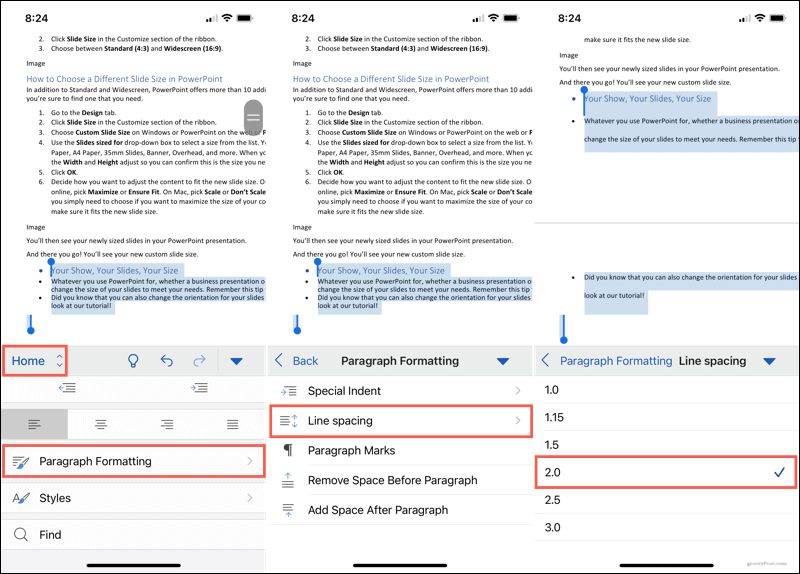
Den markerade texten ska sedan visas som dubbelmellanrum.
Gå bortom enkelavstånd i Microsoft Word
Oavsett behov eller önskemål, det tar bara en minut att dubbla utrymmet i ditt Microsoft Word -dokument. Så kom ihåg dessa alternativ när du använder Word på skrivbordet, webben eller din mobila enhet.
För ytterligare hjälp med att formatera dina Word-dokument, kolla in dessa relaterade instruktioner:
- Så här hittar och ersätter du formatering i Microsoft Word och Excel
- Så här rensar du formatering i Microsoft Word
- Ändra standardtypstorlek och stil för Microsoft Word -dokument
- Hur man förbättrar utseendet på Word -dokument med Designer
- Hur man arbetar med sid- och sektionsavbrott i Microsoft Word
Så här rensar du Google Chrome -cacheminne, cookies och webbläsarhistorik
Chrome gör ett utmärkt jobb med att lagra din webbhistorik, cache och cookies för att optimera webbläsarens prestanda online. Så här gör hon ...
Prismatchning i butik: Så här får du priser online när du handlar i butiken
Att köpa i butik betyder inte att du måste betala högre priser. Tack vare prismatchningsgarantier kan du få rabatter online när du handlar i ...
Hur man ger en Disney Plus -prenumeration med ett digitalt presentkort
Om du har tyckt om Disney Plus och vill dela det med andra så köper du ett Disney+ presentabonnemang för ...
Din guide för att dela dokument i Google Dokument, Kalkylark och Presentationer
Du kan enkelt samarbeta med Googles webbaserade appar. Här är din guide för delning i Google Dokument, Kalkylark och Presentationer med behörigheter ...


